前言
Dockerfile是一个文本文件,包含了用于构建Docker镜像的所有命令和说明。它定义了容器的运行环境、依赖以及启动方式,是创建Docker镜像的核心部分。
由于制作镜像的过程中,需要逐层处理和打包,比较复杂,所以Docker就提供了自动打包镜像的功能。我们只需要将打包的过程,每一层要做的事情用固定的语法写下来,交给Docker去执行即可。而这种记录镜像结构的文件就称为Dockerfile,其对应的语法可以参考官方文档:
Dockerfile reference | Docker DocsFind all the available commands you can use in a Dockerfile and learn how to use them, including COPY, ARG, ENTRYPOINT, and more.![]() https://docs.docker.com/engine/reference/builder/
https://docs.docker.com/engine/reference/builder/
组成部分
一个dockerfile文件包含以下部分:
- 基础镜像信息: 使用FROM关键字指定基础镜像信息,FROM是dockerfile文件的第一条指令。
- 维护者信息: 使用MAINTAINER关键字指定,通常可以使用dockerfile文件创建者的名字或者邮件作为维护者的信息。
- 镜像操作指令: 没执行一条镜像操作指令,都会在镜像中添加新的一层。
- 容器启动执行命令: 用户指定在启动容器时需要执行的命令,通过:CMD ENTRYPOINT指定
其中的语法比较多,比较常用的有:
| 指令 | 说明 | 示例 |
|---|---|---|
| FROM | 指定基础镜像 | FROM centos:6 |
| ENV | 设置环境变量,可在后面指令使用 | ENV key value |
| COPY | 拷贝本地文件到镜像的指定目录 | COPY ./xx.jar /tmp/app.jar |
| RUN | 执行Linux的shell命令,一般是安装过程的命令 | RUN yum install gcc |
| EXPOSE | 指定容器运行时监听的端口,是给镜像使用者看的 | EXPOSE 8080 |
| ENTRYPOINT | 镜像中应用的启动命令,容器运行时调用 | ENTRYPOINT java -jar xx.jar |
例如,要基于Ubuntu镜像来构建一个Java应用,其Dockerfile内容如下:
# 指定基础镜像
FROM ubuntu:16.04
# 配置环境变量,JDK的安装目录、容器内时区
ENV JAVA_DIR=/usr/local
ENV TZ=Asia/Shanghai
# 拷贝jdk和java项目的包
COPY ./jdk8.tar.gz $JAVA_DIR/
COPY ./docker-demo.jar /tmp/app.jar
# 设定时区
RUN ln -snf /usr/share/zoneinfo/$TZ /etc/localtime && echo $TZ > /etc/timezone
# 安装JDK
RUN cd $JAVA_DIR \&& tar -xf ./jdk8.tar.gz \&& mv ./jdk1.8.0_144 ./java8
# 配置环境变量
ENV JAVA_HOME=$JAVA_DIR/java8
ENV PATH=$PATH:$JAVA_HOME/bin
# 指定项目监听的端口
EXPOSE 8080
# 入口,java项目的启动命令
ENTRYPOINT ["java", "-jar", "/app.jar"]思考一下:以后我们会有很多很多java项目需要打包为镜像,他们都需要Linux系统环境、JDK环境这两层,只有上面的3层不同(因为jar包不同)。如果每次制作java镜像都重复制作前两层镜像,是不是很麻烦。所以,就有人提供了基础的系统加JDK环境,我们在此基础上制作java镜像,就可以省去JDK的配置了:
# 基础镜像
FROM openjdk:11.0-jre-buster
# 设定时区
ENV TZ=Asia/Shanghai
RUN ln -snf /usr/share/zoneinfo/$TZ /etc/localtime && echo $TZ > /etc/timezone
# 拷贝jar包
COPY docker-demo.jar /app.jar
# 入口
ENTRYPOINT ["java", "-jar", "/app.jar"]构建镜像
当Dockerfile文件写好以后,就可以利用命令来构建镜像了。
我们准备好了一个demo项目及对应的Dockerfile:
我们将文件拷贝到虚拟机的/root/demo目录:
# 进入镜像目录
cd /root/demo
# 开始构建
docker build -t docker-demo:1.0 .然后,执行命令,构建镜像:
# 进入镜像目录
cd /root/demo
# 开始构建
docker build -t docker-demo:1.0 .
命令说明:
-
docker build: 就是构建一个docker镜像 -
-t docker-demo:1.0:-t参数是指定镜像的名称(repository和tag) -
.: 最后的点是指构建时Dockerfile所在路径,由于我们进入了demo目录,所以指定的是.代表当前目录,也可以直接指定Dockerfile目录:# 直接指定Dockerfile目录 docker build -t docker-demo:1.0 /root/demo结果:
-

查看镜像列表: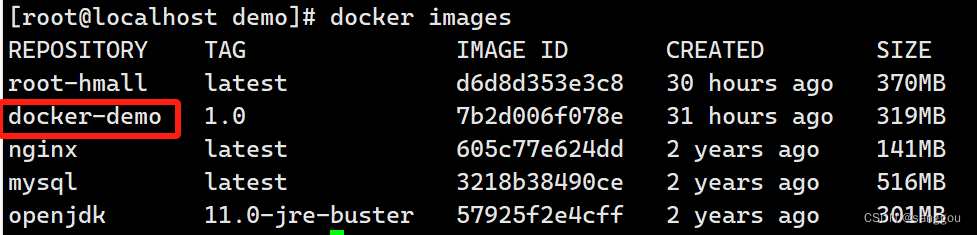
成功!



)


)



)
和彭博社宣发(Bloomberg),还有哪些优质的国外媒体平台可以选择)

)


)


